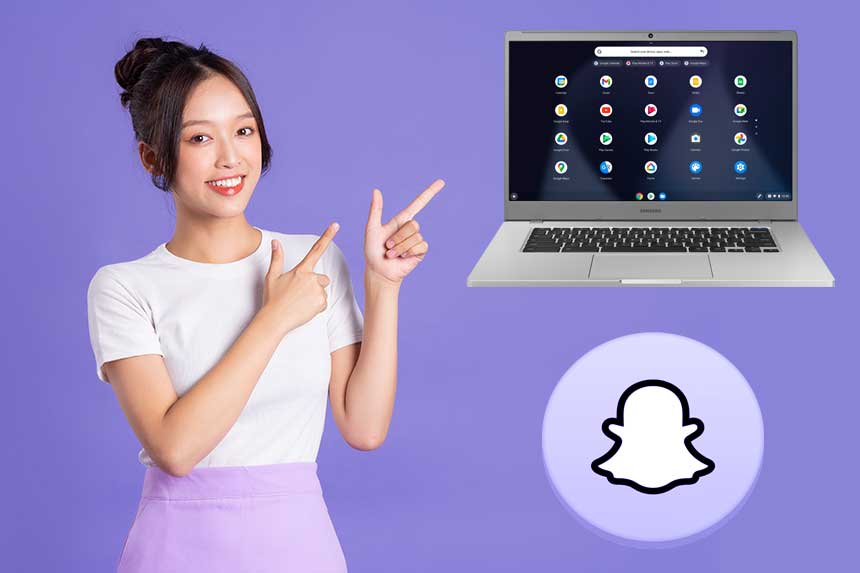Vous pouvez télécharger Snapchat sur Chromebook et l’utiliser pour essayer l’une des applications de messagerie et de médias sociaux les plus populaires. Snapchat est l’une des applications les plus téléchargées de tous les temps, toutes plateformes confondues !
Elle compte plus uqe 240 millions d’utilisateurs actifs quotidiens dans le monde, et ce chiffre n’est pas prêt de baisser. La version la plus récente de l’application est devenue incontournable sur tous les téléphones en raison de son immense popularité, et les gens semblent y être accros !
Cela dit, les utilisateurs se posent souvent des questions telles que « Comment utiliser Snapchat sur un Chromebook ? ». Cet article vous guidera à travers le processus et vous aidera à tirer le meilleur parti de l’une des applications de messagerie sociale les plus populaires à ce jour.
Alors, sans plus attendre, commençons !
Comment télécharger et installer Snapchat sur un Chromebook ?
Installer Snapchat sur un Chromebook est un jeu d’enfant. Vous pouvez télécharger et installer l’application sociale en suivant les étapes mentionnées ci-dessous :
- Accédez au Google Play Store.
- Entrez « Snapchat » dans la barre de recherche du Play Store et recherchez l’application.
- Vous verrez l’application Snapchat. Cliquez sur Installer pour lancer le téléchargement.
- Votre téléchargement devrait commencer automatiquement lorsque vous cliquez sur « Installer ». L’ensemble du processus de téléchargement ne devrait pas prendre plus de quelques minutes, car l’application ne fait que quelques mégaoctets.
- Ensuite, vérifiez si l’application Snapchat se trouve dans votre barre de lancement.
- C’est tout ce qu’il y a à faire ! Si vous voyez Snapchat sur le bureau de votre Chromebook, cela signifie qu’elle a été installée avec succès et que vous pouvez l’ouvrir en double-cliquant dessus.
N’oubliez pas de mettre à jour votre Chromebook
Pour éviter tout problème pendant le processus d’installation, vous devez mettre à jour le système d’exploitation de votre Chromebook. Les nouvelles versions d’applications telles que Snapchat ne fonctionnent pas ou ne s’installent pas sur les anciens systèmes d’exploitation.
Si vous vous demandez comment faire, voici quelques étapes pour mettre à jour le système d’exploitation de votre Chromebook et obtenir Snapchat sur Chromebook :
- Connectez votre Chromebook à Internet en utilisant le Wi-Fi ou l’Ethernet.
- Sélectionnez l’horloge dans le coin inférieur gauche de l’écran, puis ouvrez « Paramètres », sélectionnez « Menu » et sélectionnez « À propos de Chrome OS ».
- Sous « Google Chrome OS », vous pouvez voir la version du système d’exploitation de votre Chromebook.
- Ensuite, cliquez sur « Rechercher des mises à jour ».
- Si une mise à jour est disponible, elle commencera à être téléchargée automatiquement.
- Cela permettra à votre Chromebook de bénéficier des derniers correctifs de sécurité et des dernières fonctionnalités et de se préparer à utiliser Snapchat.
Comment faire fonctionner Snapchat sur un Chromebook
Vous serez accueilli par une page d’inscription/de connexion lorsque vous ouvrirez Snapchat pour la première fois.
Tout d’abord, créez un nouveau compte si c’est la première fois que vous utilisez l’application. L’opération est simple et ne prend que quelques minutes. Vous pouvez également vous connecter avec vos informations d’identification existantes si vous avez déjà un compte Snapchat.
Snapchat vous demandera quelques autorisations, qui nécessitent l’accès à l’appareil photo et aux contacts enregistrés de votre Chromebook. Ensuite, vous serez dirigé vers l’écran principal de l’application, où toute la magie opère.
Profitez donc de Snapchat dans toute sa splendeur en explorant l’application à votre guise.
Conclusion
Snapchat est un excellent moyen de communiquer et de partager des expériences avec vos amis et votre famille. Vous pouvez facilement le télécharger sur le Google Play Store si vous possédez un Chromebook de Google.
Nous espérons que vous pourrez utiliser les instructions mentionnées dans cet article pour obtenir Snapchat sur Chromebook. Suivez toutes les étapes jusqu’au bout, et vous commencerez à partager vos souvenirs et vos photos avec vos amis en un rien de temps !